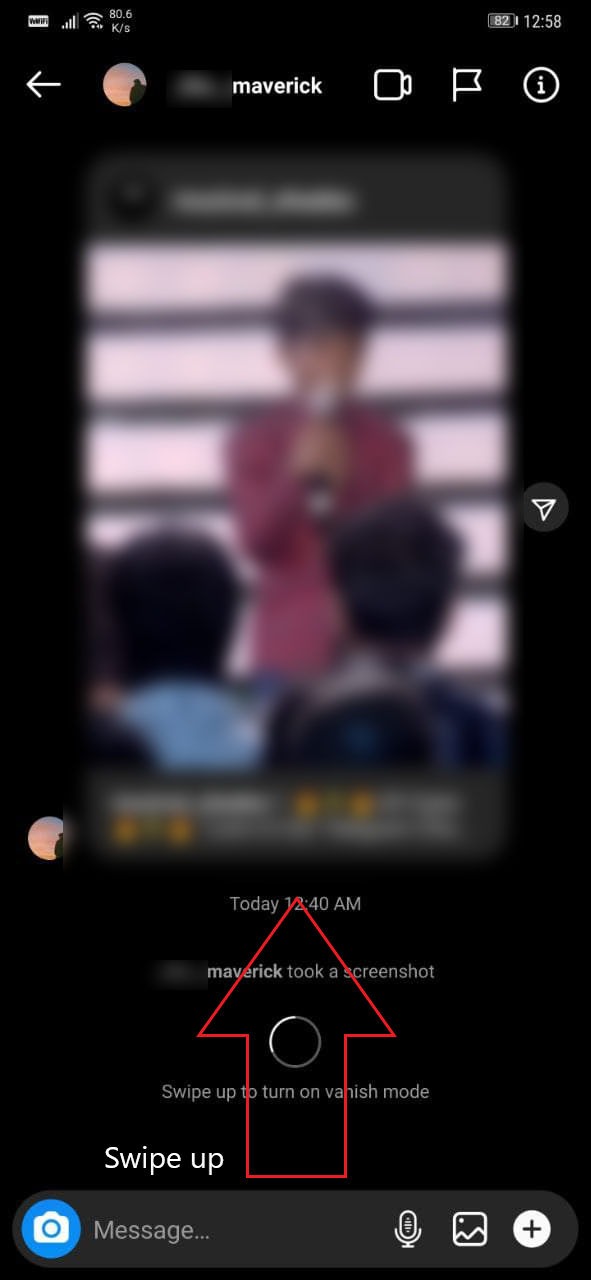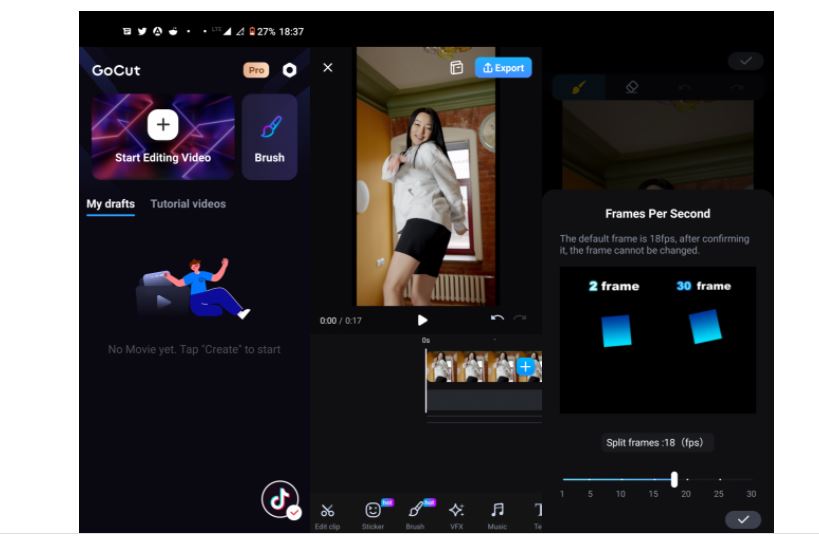Чувствали ли сте някога нуждата от запис или заснемане на екрана на вашия Android смартфон? Ако да, тогава тази статия е само за вас.
За съжаление преди това със сигурност беше трудно да се направи запис на екрана на Android, тъй като трябваше да свържете смартфона си с компютър, за да работи. За щастие това вече не е така, в светлината на факта, че Google вече има поддръжка на запис на екрана за KitKat и по-нова версия на Android. Това прави по-малко забързано за разработчиците да правят приложения за целите на заснемане / запис на екрана.
Изпробвахме такива приложения и организирахме списък на приложенията, които можете да изтеглите, за да направите запис на екрана на вашия Android. Изпробвайте го с някое от тези 5 приложения за запис на екрана на Android, за да ви помогне да запишете някоя от вашите Android активност на екрана, която да бъде запазена като видео.
Забележка: Някои от тези приложения може да изискват коренно устройство, за да функционира.
Записващо се приложение (задължително N0 корен)
За записване е едно от най-добрите приложения за правене на невероятни екранни видеозаписи на Android. Тази БЕЗПЛАТНА версия на приложението показва лого на фона на записи и ограничава честотата на кадрите до 8 кадъра в секунда, но като цяло е напълно функционална.

Прехвърляйте видеоклипове на вашите вселени на Minecraft, хващайте нападенията си от Clash Of Clans, правете записи на екрана за функции с ограничен период от време, упражнения, екранисти или споделяйте най-добрите си минути!

Професионалисти
- Лесен за инсталиране и лесен за използване
- Записва вашите аудио и жестове с ръце
- Поддържа всички таблети и смартфони
- Лесно споделя функции с YouTube, Facebook, Twitter и т.н.
- Не задължава корен
Повечето приспособления могат да изтеглят основно приложение за активиране, за да позволят улавяне на екрана. Различните приспособления ще изискват компютър с Windows, Mac или Linux, който да се използва през USB или root. Забележка: в случай, че използвате компютър, ще трябва да инициирате всеки път, когато рестартирате притурката си.
AZ Screen Recorder (не се изисква корен)

AZ Screen Recorder е най-доброто приложение за запис на екрана на вашия Android Lollipop смартфон / притурка. Това не задължава достъпа до root, без ограничение във времето, без воден знак, безплатно и лесно за използване с едно кликване, за да започнете и да прекратите записа.

Това приложение за запис на екрана ще ви даде шанс да правите прекрасни видеоклипове на скринкаст, като дава всеки акцент, който ви е необходим, в директен и изискан дизайн на потребителското изживяване.
AZ екранният рекордер ви дава възможност да запишете екрана си в HD и FullHD качество и това е основното приложение за скринкаст в витрината на Android, което може да бъде спряно и продължено по време на запис.

Можете също така да записвате звук от микрофона и той естествено се смесва във видеоклиповете на екрана. Това го прави изключително изгодно да правите упражнения, промоционални видеоклипове, забележки за вашите игри и игри или да записвате видео чатове.
Освен това има много различни акценти в този безплатен рекордер на екрана,
Професионалисти
- Регулирайте разделителната способност на видеото
- Персонализирайте скоростта на предаване и ориентацията на екрана
- Преработен часовник за излизане
- Щадящ избор на индекс
- Преглеждайте / споделяйте или изтривайте вашите записани видеоклипове
Препоръчва се: 5 знака, които трябва да смените кабела за зареждане на смартфона
Рек. Екранен рекордер (задължително корен)

Ако използвате Android смартфон или приспособление, работещо на версията на Kitkat, можете да използвате това приложение след вкореняване на вашето устройство.


Рек. е отлично приложение, което улавя видео до 1 час и дори може да записва Android звук (не рамков звук, а просто записва от микрофона). Той продължава да изчезва от погледа и можете да го използвате, за да записвате игра на Android. След като го използвате за заснемане на функцията на екрана на вашия Android в реалния живот, можете да използвате 30 кадъра в секунда видеоклипове, запазени във вътрешното хранилище на вашия смартфон.

Професионалисти
- Записвайте видеоклипове със скорост 30 fps.
- Записвайте видеоклипове до 1 час
Прекодиране на екрана на устройство с Android на Mac
- Преди всичко инсталирайте AndroidTool на вашия Mac. Изтеглете го на вашия Mac, извлечете компресирания файл и преместете и персонализирайте файловете на приложенията в папката си Applications.
- Преместете и персонализирайте Android Tool към организатора на приложения.

- Активирайте USB отстраняване на грешки на вашата джаджа за Android. За да направите това, отидете в настройките, изберете опции за разработчици и след това натиснете USB режим за отстраняване на грешки, за да го включите и сте готови.
- Свържете вашата притурка с вашия Mac чрез USB кабел.
- Докоснете Launchpad в дока, потърсете и докоснете „Android Tool“ и той ще се стартира за вас.
- Отворете Android Tool на вашия Mac.
- Когато приложението идентифицира вашето приспособление, то ще ви разкрие както улов, така и запис на избора в основната дъска. За да запишете екрана на вашата притурка, докоснете по същество символа на камерата, даден сред устройството.
- В случай, че искате да запишете екрана на вашата притурка, вместо да улавяте неподвижни снимки, можете да докоснете малкия символ на функцията до символа на камерата и той трябва да започне процеса на запис на вашата притурка.
- Щракнете върху видео символа, за да запишете.
Снимките на екрана и функциите, които улавяте с устройството, се съхраняват в папка, наречена „Android Tool“ на вашия работен плот. По този начин не е нужно да кръжите, за да видите къде е пощадена работата ви на това място на вашия работен плот.
Препоръчва се: 5 начина за множествено копиране на поставяне на Android, iOS и Windows Phone
Заключение
Записът на екрана може да бъде наистина полезен по различни начини, особено за тези, които винаги искат да споделят страхотни неща от своите смартфони и непрекъснато да се забавляват с приятелите си. Приложенията за запис на екрана позволяват на потребителите да го правят лесно, без да правят големи промени в своите устройства. За съжаление тези приложения може да доведат до забавяне на вашия смартфон, но като се имат предвид предимствата, можете да пренебрегнете това до ограничение.
как да създадете филм в google снимки
Пробвали ли сте някое от тези приложения преди? Има ли нещо, което бихте искали да споделите с нас по отношение на заснемането на екрана на Android смартфони?
Не забравяйте да изпробвате тези приложения и да споделите своя опит с нас в раздела за коментари
Коментари във Facebook